Hinweis
Für den Zugriff auf diese Seite ist eine Autorisierung erforderlich. Sie können versuchen, sich anzumelden oder das Verzeichnis zu wechseln.
Für den Zugriff auf diese Seite ist eine Autorisierung erforderlich. Sie können versuchen, das Verzeichnis zu wechseln.
Sie können verhindern, dass Benutzer bestimmte Dateitypen hochladen, wenn diese ihre OneDrive-Dateien synchronisieren.
Diese Einstellung verhindert, das Hochladen von Dateitypen, aber nicht das Herunterladen. Wenn Benutzer bereits Dateitypen auf ihrem OneDrive blockiert haben, werden die Dateien mit ihrem Computer synchronisiert, aber alle Änderungen, die sie auf ihrem Computer vornehmen, werden nicht hochgeladen.
Hinweis
Die OneDrive-Synchronisation-App synchronisiert keine .tmp- und .ini-Dateien.
So blockieren Sie das Hochladen bestimmter Dateitypen
Wechseln Sie im zu Einstellungen im SharePoint Admin Center und melden Sie sich mit einem Konto an, das über Administratorberechtigungen für Ihre Organisation verfügt.
Hinweis
Wenn Sie Office 365 (betrieben von 21Vianet, China) verwenden, melden Sie sich beim Microsoft 365 Admin Center an, wechseln Sie zum SharePoint Admin Center, und öffnen Sie die Seite "Freigabe".
Wählen Sie Synchronisieren aus.
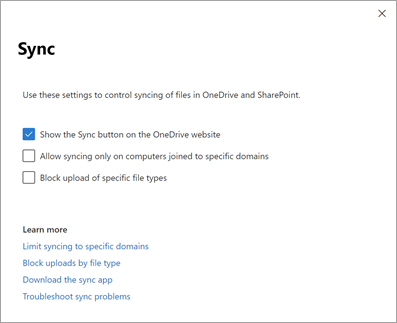
Aktivieren Sie das Kontrollkästchen Upload bestimmter Dateitypen blockieren.
Geben Sie die zu blockierenden Dateinamenerweiterungen ein, z. B.: Exe oder MP3.
Wichtig
Schließen Sie die Punkte nicht mit den Erweiterungen oder anderen Interpunktionszeichen, Leerzeichen oder Sonderzeichen ein.
Klicken Sie auf Speichern.
Hinweis
Wenn Sie diese Einstellung konfigurieren, dauert es ungefähr 8 Stunden, bis die OneDrive-Synchronisations-App sie erkennt und die Änderung anwendet.
Informationen zum Festlegen dieser Synchronisierungs-App-Beschränkung mithilfe der PowerShell finden Sie unter Set-SPOTenantSyncClientRestriction. Informationen zum Verwenden einer Richtlinie zum Blockieren des Uploads bestimmter Dateien finden Sie unter Ausschließen bestimmter Dateitypen vom Hochladen.